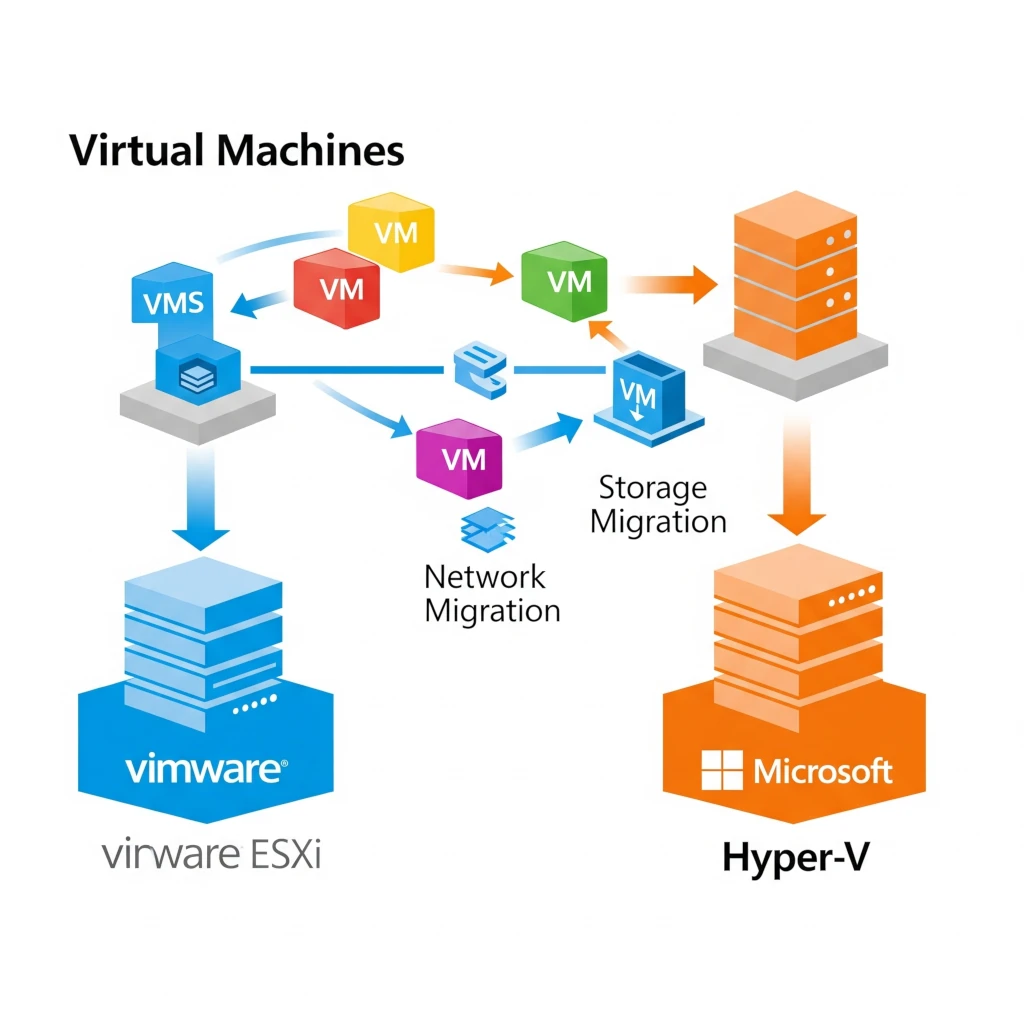การอัพเกรด Windows Server 2016 ไปยัง Windows Server 2022
Published on January 30, 2023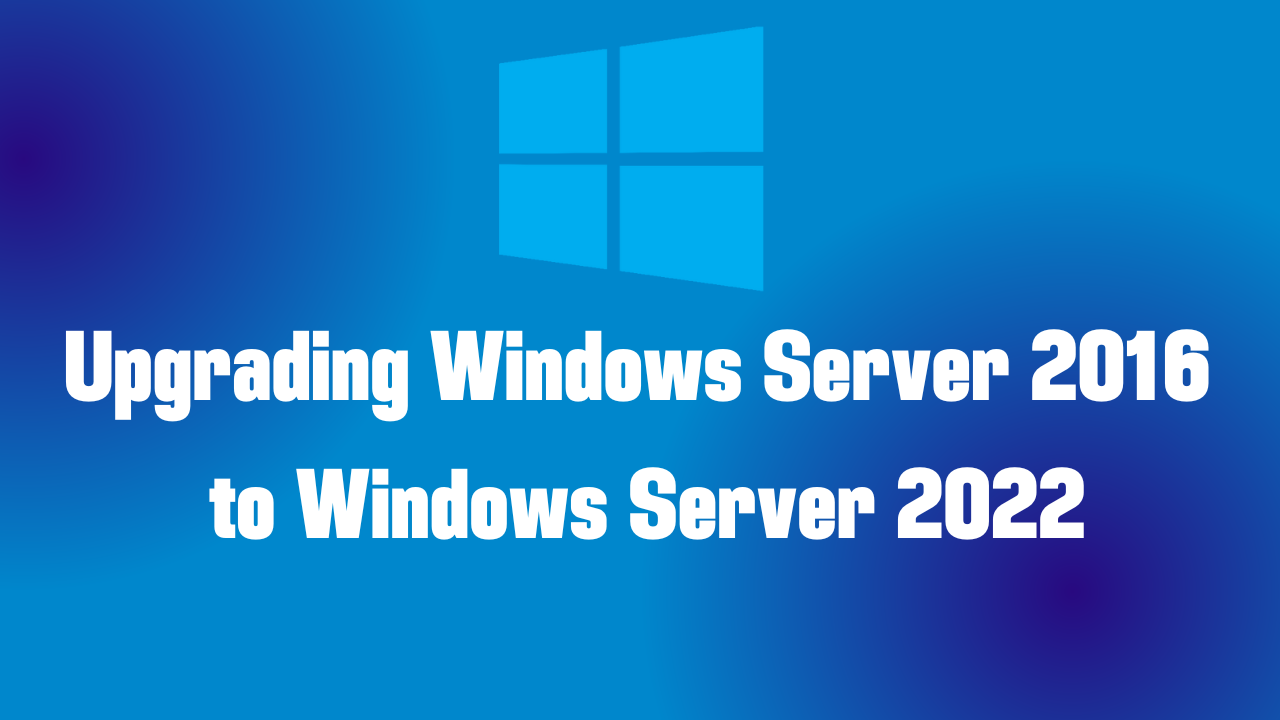
การอัพเกรด Windows Server 2016 ไปยัง Windows Server 2022
อย่างที่เราได้เรียนไปบทความก่อนหน้านั้น การอัพเกรด ระบบปฏิบัติการนั้น จะทำให้เรายังได้รับการสนับสนุนด้าน patch และ การอัพเดทฟีเจอร์ใหม่ๆ จากผู้ผลิต วันนี้ก็เช่นเดียวกัน เรามาลองอัพเกรดจาก Windows Server 2016 ไปเป็น Windows Server 2022 ซึ่งเป็นระบบปฏิบัติการตัวล่าสุดจาก Microsoft ซึ่งเรียกว่ามีฟีเจอร์ใหม่ ๆ เพียบที่ Advanced เช่น
- Storage Replica Compression for data transfer : การส่งข้อมูลหรือทำ replica ไปยังอีก server นั้นจะทำได้เร็วขึ้นมากเพราะ ใช้การบีบอัด และ คายตัวก่อนเขียนในปลายทาง ก็เรียกว่าเป็นการช่วยประหยัดการขนถ่ายข้อมูล ได้เป็นอย่างดี
- Support for Azure Stack HCI ซึ่งมีใน Windows Server 2022 Datacenter Edition
- SMB over QUIC ซึ่งเป็นการใช้ โปรโตคอล QUIC วิ่งบน TCP ทำให้การใช้ SMB นั้นเร็วขึ้นและมีความปลอดภัยมากขึ้น เพราะใช้ encryption protocol TLS 1.3 ซึ่งเป็นมาตรฐาน
จริงๆ มีฟีเจอร์เด่น ๆ อีกหลายตัว แต่เราขอยกตัวอย่างเพียงแค่นี้ก่อน งั้นเราก็มาเริ่มทำการอัพเกรดกันเลย แน่อนนว่า หลักการก็ยังเป็นเหมือนเดิมคือท่านจะต้องมี Windows Server 2022 ISO file ก่อน และทำการ mount
อีกเรื่องหนึ่งที่จะบอกไว้ก่อนคือ การอัพเกรด จะทำได้นั้นท่านจะต้องเช็คก่อนว่า จะข้ามขั้นไปได้กี่ version ของ Windows ซึ่งในภาพด้านล่าง ทาง Microsoft จะบอกไว้ ว่าการอัพเกรดทำได้อย่างไร
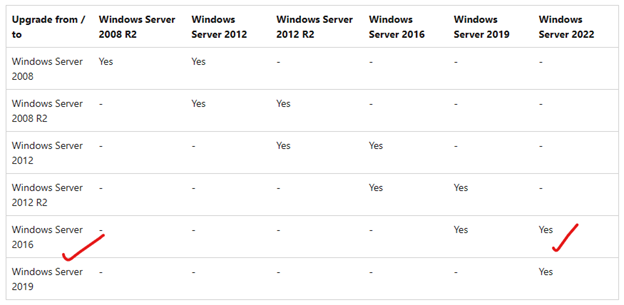
รูปที่ 1
จากรูปที่ 1 เราจะเห็นได้ว่า หากเราใช้งาน Windows Server 2016 อยู่ท่านสามารถเลือกที่จะทำการอัพเกรดไปเป็น Windows Server 2019 หรือ Windows Server 2022 ได้โดยตรง
งั้นก็มาต่อกันเลยนะครับ เมื่อเราได้ ISO File จากการดาวน์โหลด หรือว่าจากแผ่น DVD เราก็ทำการ mount ISO นั้นได้เลยครับ
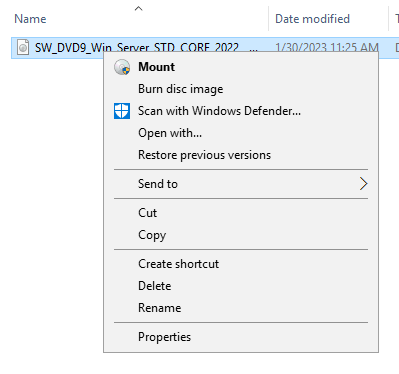
รูปที่ 2 แสดงการ mount ISO File
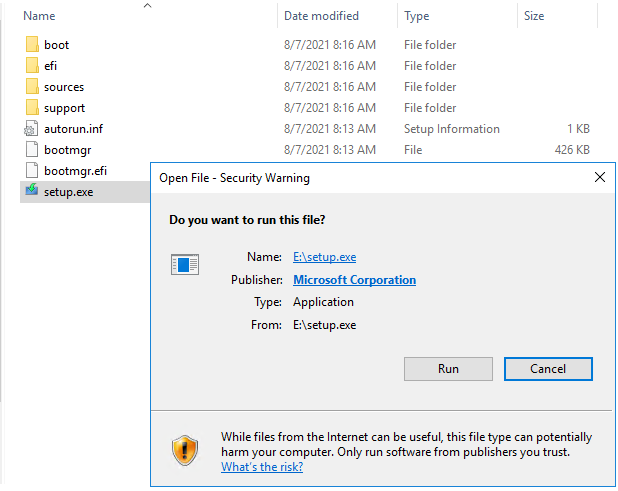
รูปที่ 3 ทำการดับเบิ้ลคลิกที่ setup.exe และทำการเลือก Run

รูปที่ 4 ระบบแสดงถึงเรื่องการดาวน์โหลดอัพเดทออนไลน์ ให้ท่านคลิก Next
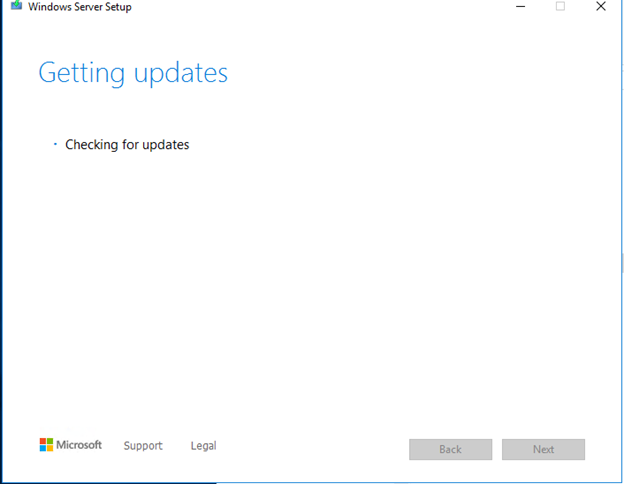
รูปที่ 5 ระบบเริ่มทำการดาวน์โหลดอัพเดทที่จำเป็น
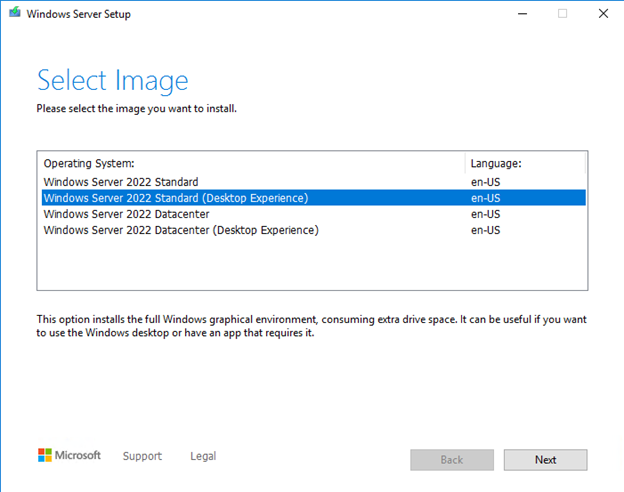
รูปที่ 6 ระบบแสดงรูปแบบการติดตั้งให้เราเลือก กรณีที่ท่านต้องการใช้ UI ให้ท่านเลือก Desktop Experience และคลิก Next
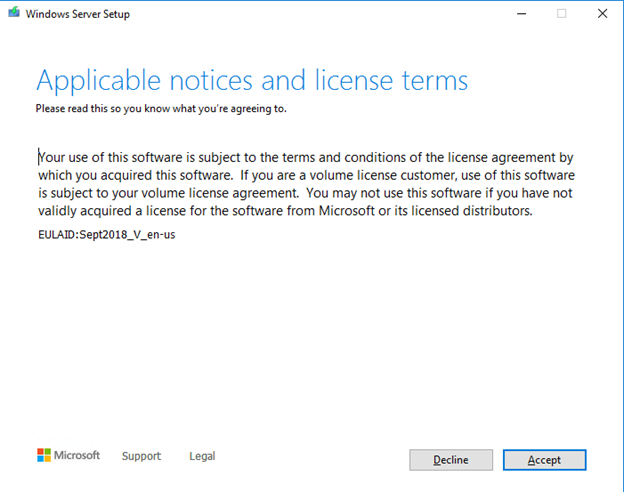
รูปที่ 7 ระบบแสดงเงื่อนไขการใช้งาน
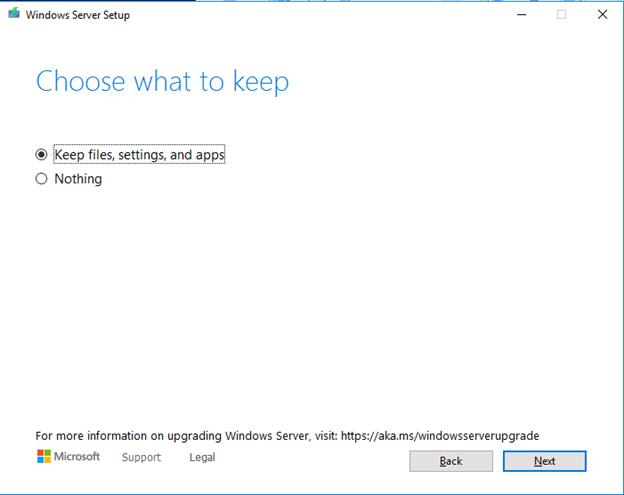
รูปที่ 8 ให้ท่านเลือก Keep files, settings, and apps เมื่อต้องการเก็บโปรแกรมและข้อมูลก่อนการอัพเกรด
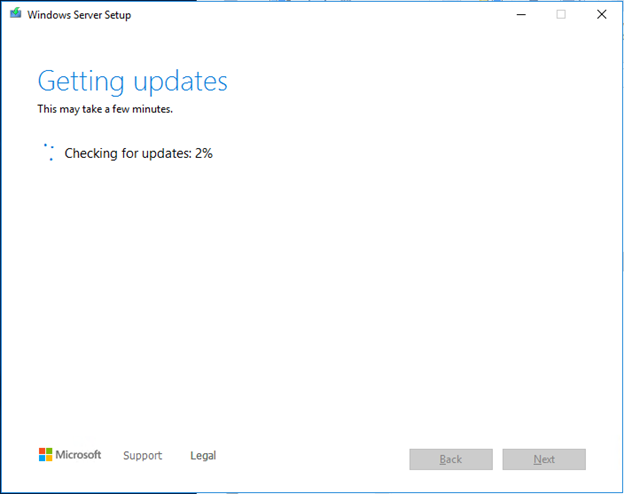
รูปที่ 9 ระบบเพิ่มทำการอัพเกรด Windows Server

รูปที่ 10 ระบบจะเตือนว่าท่านจะไม่สามารถใช้เครื่องขณะทำการอัพเกรดได้ ให้ท่านยืนยันการติดตั้ง

รูปที่ 11 ระบบเริ่มทำการอัพเกรด
หลังจากนั้นระบบจะทำการ reboot อีก 2-3 ครั้ง การติดตั้งถือว่าเรียบร้อย
แล้วพบกับ บทความใหม่ๆ จาก AVESTA ได้ในอนาคต
AVESTA CO., LTD. ให้บริการเขียนซอฟต์แวร์ ติดตั้ง รับเป็นที่ปรึกษา รวมถึงระบบสำรองข้อมูล ด้วยประสบการณ์ยาวนานนับสิบปี
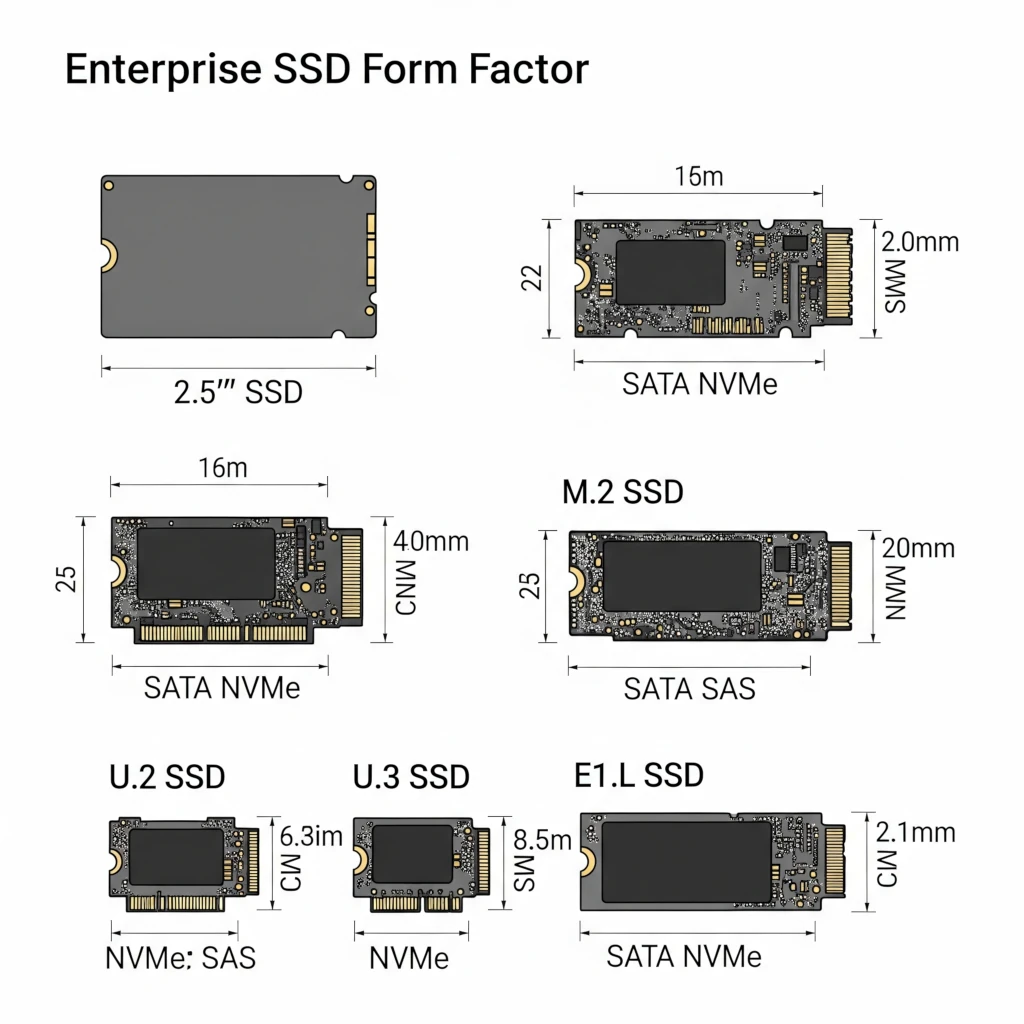
Enterprise SSD Form Factor for Virtualization
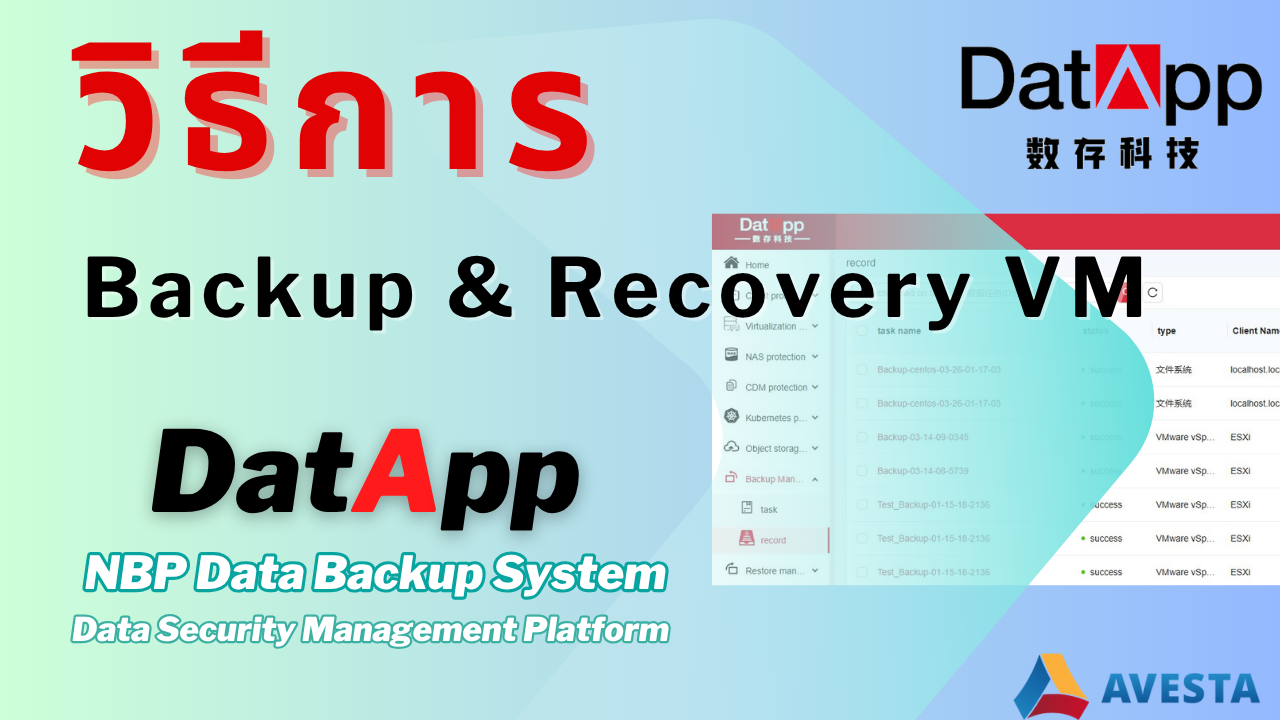
วิธีการ Backup & Recovery for VMs ด้วย DatApp-NBP
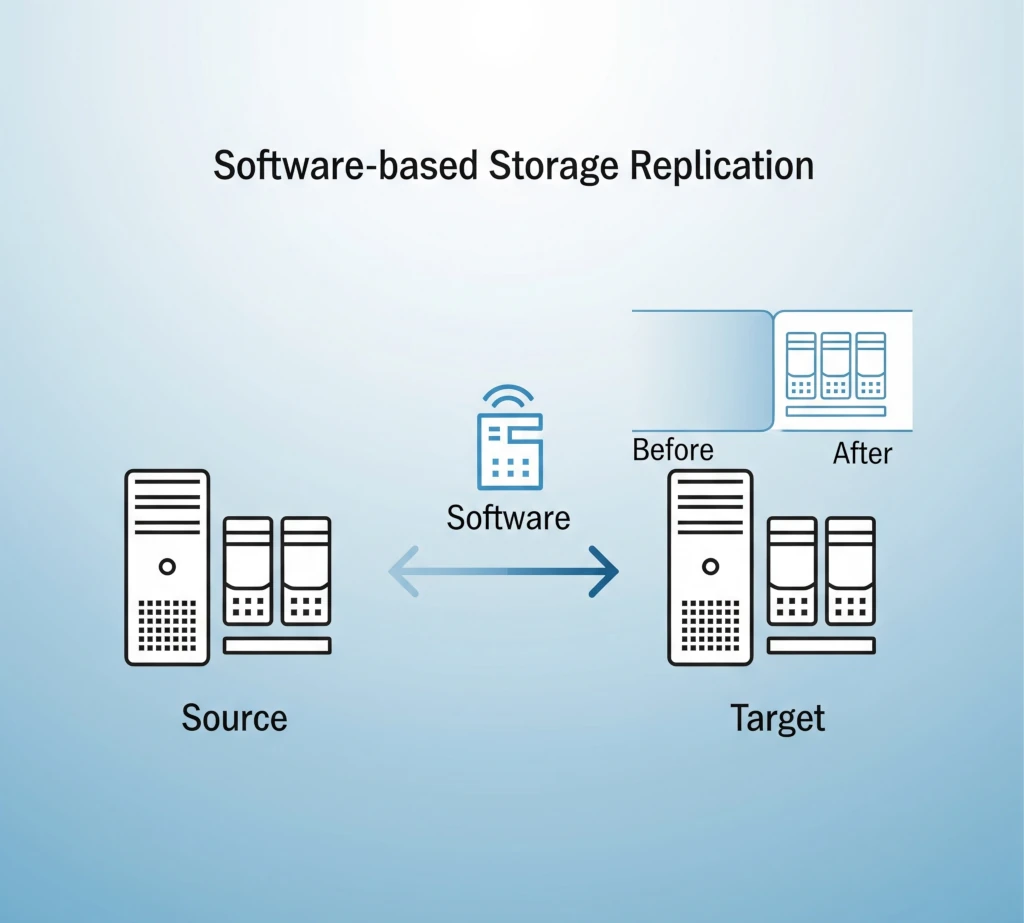
software based storage replication คืออนาคตที่แท้จริง
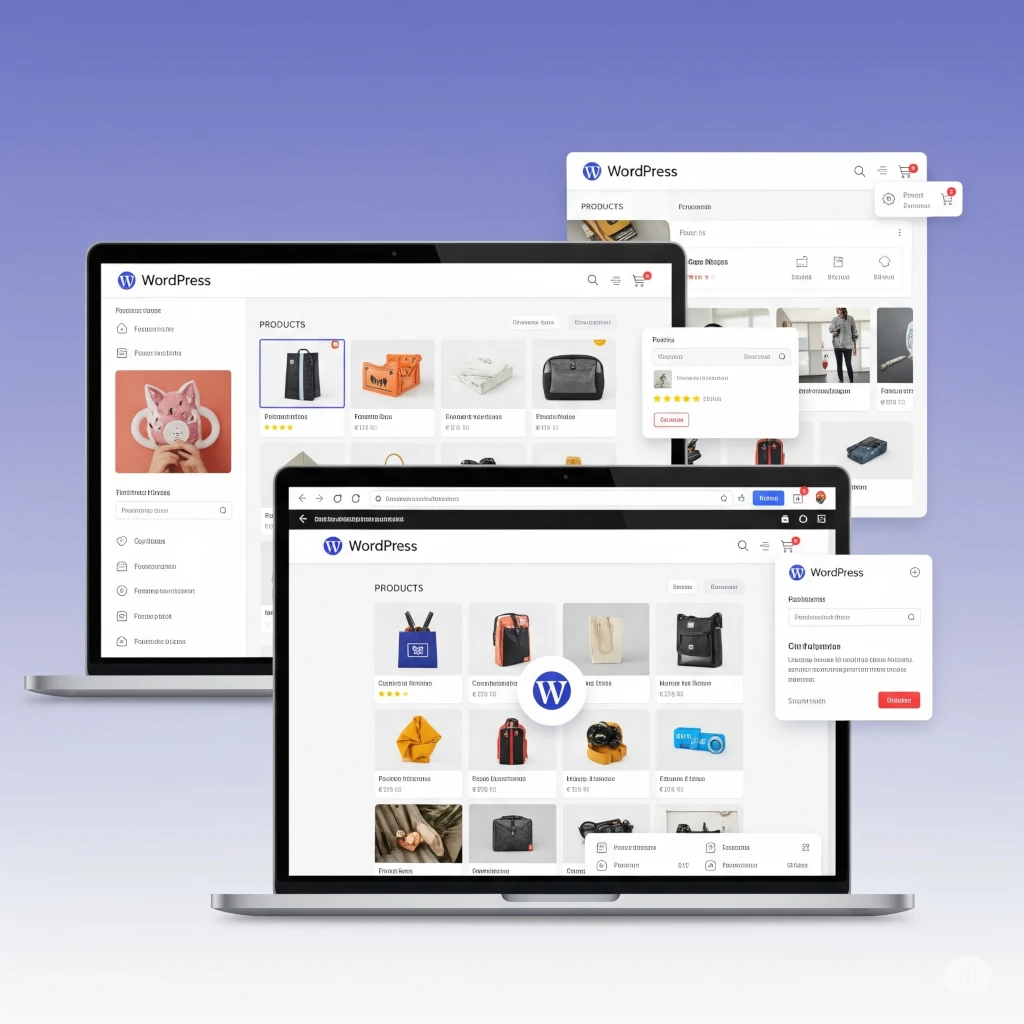
Benefits of having your own WordPress ecommerce site

วิธีการตั้งค่า Cluster HA & Ceph Storage Proxmox VE ให้พร้อมใช้งาน EP3/3